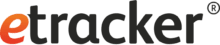Anlegen von eigenen Segmenten
Haben Sie Interesse an den Interessengebieten? Dann klicken Sie hier!
Die Möglichkeit zur Erstellung von eigenen Segmenten sowie eine Übersicht der bereits angelegten eigenen Segmente finden Sie unter Einstellungen → Daten → Eigene Segmente:
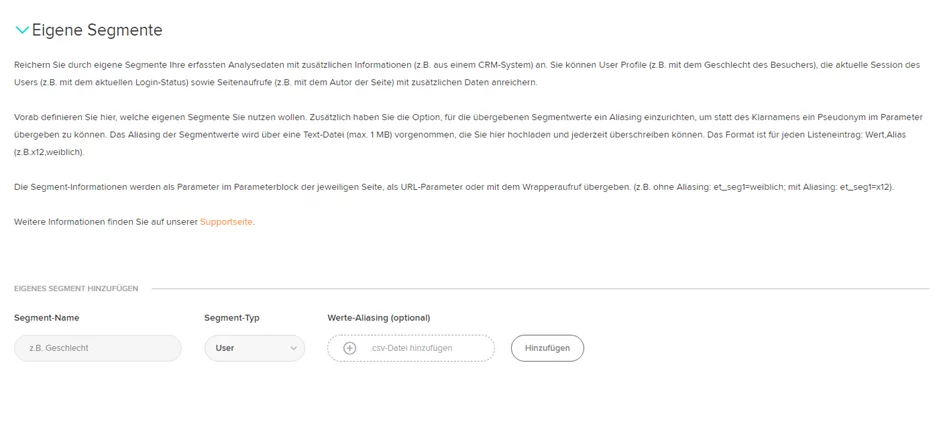
Um ein neues eigenes Segment anzulegen, geben Sie den Segment-Namen in das Feld Segment-Name ein. Wählen Sie dann aus dem Drop-Down Menü den Segment-Typ User aus.
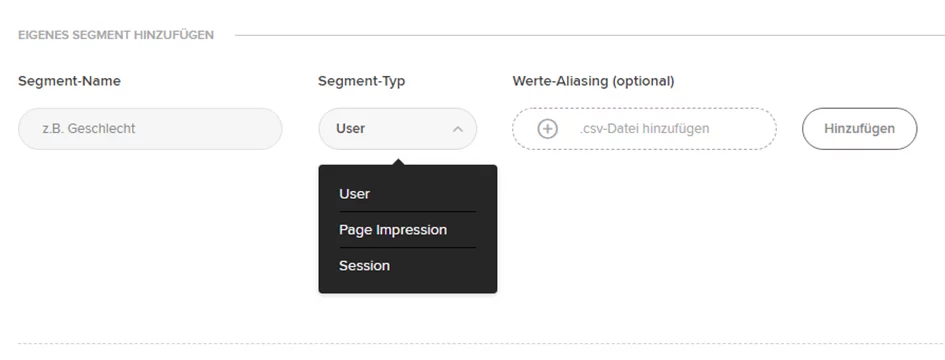
Nachdem Sie die Felder “Segment-Name“ und “Segment-Typ“ ausgefüllt haben, klicken Sie auf “Hinzufügen“, um das Segment hinzuzufügen. Nach dem Hinzufügen des eigenen Segmentes erscheint dieses in der Segmentübersicht. In der Spalte “Parameter“ wird der Parameter (z. B. „et_seg1“) angezeigt, mit dem Sie die Segmentinformationen übergeben können.
Sie können standardmäßig fünf eigene Segmente definieren. Eine Erweiterung ist jederzeit möglich. Wenden Sie sich hierzu bitte an Ihren Kundenbetreuer.
Werte-Aliasing (optional)
Sie haben die Option, für die übergebenen Segmentwerte ein Aliasing einzurichten, um statt des Klarnamens ein Pseudonym im Parameter übergeben zu können. Das Aliasing der Segmentwerte wird über eine CSV-Datei (max. 1 MB) vorgenommen, die Sie zu dem entsprechenden eigenen Segment hochladen und jederzeit überschreiben können.
Das Format ist für jeden Listeneintrag: Wert, Alias (z. B. x12, weiblich oder „x12“,“weiblich“).

Nach Klick auf +.csv-Datei hinzufügen können Sie auf die Werte-Datei navigieren und diese wieder downloaden.
Achtung:
Das Aliasing gilt erst ab dem Zeitpunkt der Speicherung der Datei in der Applikation für alle zukünftigen Besuche des jeweiligen Website-Besuchers, nicht aber rückwirkend.
Segment-Informationen übergeben
Wenn Sie eigene Segmente unter Einstellungen → Daten → Eigene Segmente angelegt haben, können Sie die Segment-Informationen als Parameter im Parameter-Block der jeweiligen Seite als URL-Parameter oder mit einem Wrapper-Aufruf übergeben.
Beispiel für die Übergabe im Parameter-Block mit Parameter bei Seitenaufruf:
var et_seg1="[Wert]";
Beispiel für die Übergabe mit URL-Parameter bei Aufruf über externen Link:
http://www.meineseite.de?etcc_cmp=Sommer&etcc_med=Display&et_seg1=[Wert]
Beispiel für die Übergabe mit der Wrapper-Funktion:
onmousedown="et_eC_Wrapper({et_et: accountkey1, et_pagename: "Login-Startseite", et_seg1: [Wert]});"
Beispiel
Für Besucher Ihrer Website soll zusätzlich die Information mitgegeben werden, ob es sich um weibliche oder männliche Besucher handelt und ob der Zugriff auf die Website von internen Mitarbeitern oder von externen Besuchern erfolgte.
Die Übergabe der Information zu dem Geschlecht der Besucher soll nicht im Klartext erfolgen.
Schritt 1: Eigene Segmente erstellen
Es werden zwei eigene Segmente erstellt: “Geschlecht“ und “Autor“. Für das Segment “Geschlecht“ sollen die Werte “männlich“ und “weiblich“ übergeben werden. Hier wird der Segment-Typ “User“ selektiert, da die Nutzer Profile angereichert werden sollen. Für das Segment “Autor“ sollen die Werte “Autor Mustermann“ und “Autor Musterfrau“ übergeben werden. Hier wird der Segment-Typ “Page Impression“ selektiert, da die Seite angereichert werden soll.

Schritt 2: Werte-Datei erstellen
Um die Werte für das eigene Segment “Geschlecht“ zu codieren, wird eine CSV-Datei mit folgendem Inhalt erstellt:
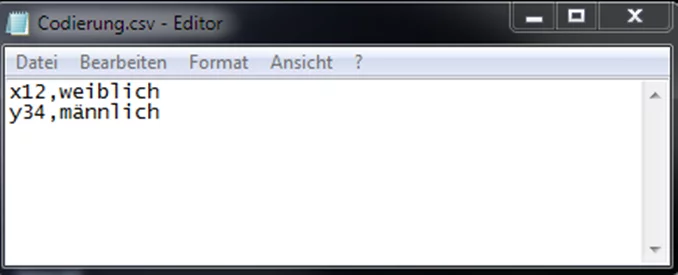
Hierdurch wird bei Übergabe der Werte “x12“ und “y34“ durch eine Encodierung vorgenommen, so dass diese Werte dann als Segmentwerte “weiblich“ und “männlich“ erfasst und in den Reports ausgegeben werden.
Schritt 3: Werte-Datei hochladen
Werte-Datei unter Einstellungen → Daten → Eigene Segmente zu dem Segment “Geschlecht“ hochladen.
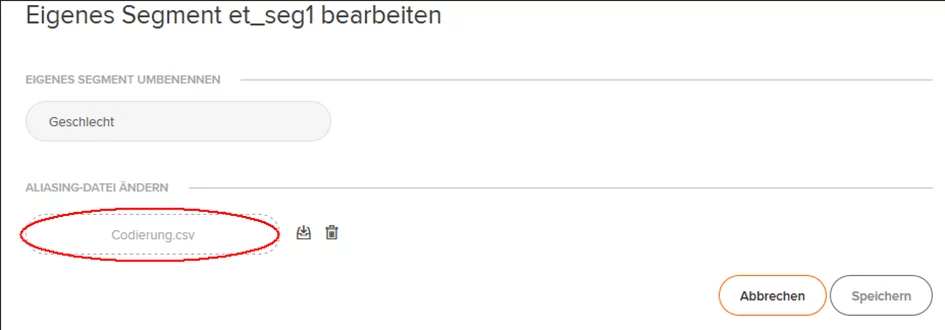
Schritt 4: Integration der Parameter zur Übergabe als Segment-Informationen
Bei Aufruf Ihrer Webseite von einer internen Mitarbeiterin sieht die Übergabe der Parameter im Parameter-Block des Signalize Codes dann wie folgt aus:
var et_seg1 = "x12";
var et_seg2="intern";